Word项目符号与编号
- 格式:ppt
- 大小:362.50 KB
- 文档页数:8

Word文档中的段落编号和项目符号应用技巧段落编号和项目符号是Microsoft Word文档排版中常用的格式工具,它们可以使文档结构清晰、逻辑明确,方便读者阅读和理解文章内容。
本文将介绍Word文档中段落编号和项目符号的应用技巧,包括创建自定义编号样式、设置多级编号、调整项目符号样式等。
通过学习本文,读者将能够灵活运用这些技巧,提升文档排版的效果。
一、段落编号的应用技巧在Word文档中使用段落编号可以对段落进行标号,使文档结构更加清晰。
以下是一些段落编号的应用技巧:1. 创建自定义编号样式在Word中,默认提供了几种段落编号样式供选择。
但有时我们需要根据实际需要创建一种特殊的编号样式。
可以通过以下步骤创建自定义编号样式:a. 在开始菜单中选择“多级列表”。
b. 选择“定义新的多级列表”。
c. 在“级别”选项中,设置每个级别的编号格式、对齐方式和缩进。
d. 点击“确定”保存自定义编号样式,然后关闭对话框。
2. 设置多级编号在一些大纲式文档中,我们需要对不同级别的段落进行编号。
可以通过以下步骤设置多级编号:a. 在“多级列表”中选择“级别”选项卡。
b. 设置每个级别的编号样式和缩进。
c. 点击“确定”保存设置,然后关闭对话框。
3. 调整段落编号样式有时候,我们可能需要对已有段落编号样式进行调整。
可以通过以下步骤进行调整:a. 选中要调整样式的段落。
b. 在“开始”菜单中选择“多级列表”。
c. 在列表库中选择一个新的样式,或者通过点击“定义新的多级列表”进行详细设置。
d. 根据需要调整段落编号的样式和级别。
e. 点击“确定”保存设置,然后关闭对话框。
二、项目符号的应用技巧在Word文档中使用项目符号可以将文章中的每个小节或小点展示为项目列表,使逻辑关系更加明确。
以下是一些项目符号的应用技巧:1. 选择合适的项目符号样式Word提供了多种项目符号样式供选择。
可以根据文档的主题和需求选择合适的样式。
在“开始”菜单中的“项目符号”下拉菜单中进行选择。

Word表格中自定义实现填充项目符号和编号
如果在Word表格里面要填充单元格中的连续递增编号,我们可以利用Word中的“项目符号与编号”功能实现。
下面附上操作步骤以及一张GIF动画演示给大家作为参考。
①首先,我们用光标选中需要填写编号的表格,我们按下Ctrl键不放,然后选中不连续的多个单元格;
②然后,单击菜单栏的“格式”里面的“项目符号与编号”,进入“编号”选项卡;
③选择一种样式,单击“自定义”按钮打开“自定义编号列表”对话框进行修改。
可以改变编号格式、编号样式、编号位置以及文字位置。
具体操作方法,请大家参考下面的GIF动画演示!。

word项目符号和编号1.自动编号自动识别输入:当输入1,顿号,然后输入项目,回车,下一行就出现了一个“2、”,如果认为输入的是编号,就会调用编号功能,设置起编号来很方便。
不想要这个编号,按一下Backspace键,编号就消失了。
2.项目符号Word的编号功能是很强大的,可以轻松地设置多种格式的编号以及多级编号等。
一般在一些列举条件的地方会采用项目符号来进行。
选中段落,单击“格式”工具栏上的“项目符号”按钮,就给它们加上了项目符号。
和去掉自动编号的方法一样,把光标定位到项目符号的后面,按Backspace键,就可以了。
另外还有一种作法:把光标定位到要去掉的项目符号的段落中,单击“格式”工具栏上的“项目符号”按钮,也可以把这个项目符号去掉。
改变项目符号的样子:打开“格式”菜单,单击“项目符号和编号”命令,打开“项目符号和编号”对话框,现在是“项目符号”选项卡,选择一个喜欢的项目符号,然后单击“确定”按钮,就可以给选定的段落设置一个自选的项目符号了(如图1)。
图1自定义一个:打开“项目符号和编号”对话框,选择一个项目符号的样式,单击“自定义”按钮,打开“自定义项目符号列表”对话框,单击“项目符号”按钮,打开“符号”对话框,从“字体”列表中选择一种喜欢的字体,然后选择一个喜欢的符号,单击“确定”按钮,回到“自定义项目符号列表”对话框,单击“确定”按钮,就可以把刚才选中的符号作为项目符号了(如图2)。
图23.编号设置打开“格式”菜单,单击“项目符号和编号”命令,打开“项目符号和编号”对话框,现在这里默认的就是“编号”选项卡了,有很多的编号可以选择(如图3)。
图3想用中文的一、二、三也可以,但要设置一下。
选择一种编号,单击“自定义”按钮,打开“自定义编号列表”对话框;从“编号样式”下拉列表框中选择中文的“一,二,三…”,在上面的“编号格式”的输入框中就出现了我们选择的样式,我们在后面输入一个顿号,将括号删除;从右面的预览框中可以看到设置的效果。
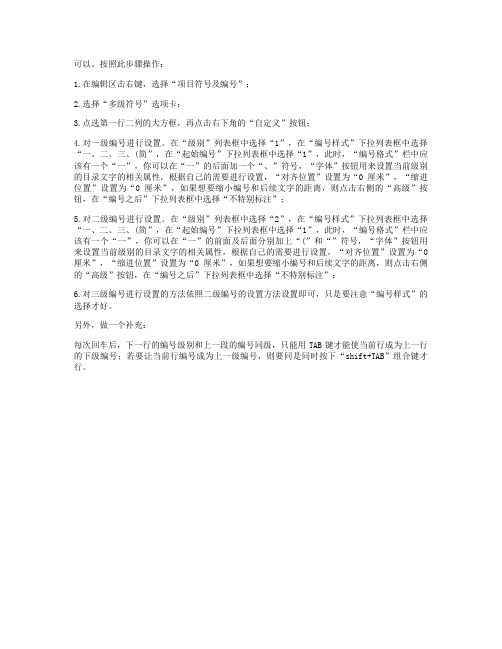
可以。
按照此步骤操作:
1.在编辑区击右键,选择“项目符号及编号”;
2.选择“多级符号”选项卡;
3.点选第一行二列的大方框,再点击右下角的“自定义”按钮;
4.对一级编号进行设置。
在“级别”列表框中选择“1”,在“编号样式”下拉列表框中选择“一、二、三、(简”,在“起始编号”下拉列表框中选择“1”,此时,“编号格式”栏中应该有一个“一”,你可以在“一”的后面加一个“、”符号,“字体”按钮用来设置当前级别的目录文字的相关属性,根据自己的需要进行设置,“对齐位置”设置为“0厘米”,“缩进位置”设置为“0厘米”,如果想要缩小编号和后续文字的距离,则点击右侧的“高级”按钮,在“编号之后”下拉列表框中选择“不特别标注”;
5.对二级编号进行设置。
在“级别”列表框中选择“2”,在“编号样式”下拉列表框中选择“一、二、三、(简”,在“起始编号”下拉列表框中选择“1”,此时,“编号格式”栏中应该有一个“一”,你可以在“一”的前面及后面分别加上“(”和“”符号,“字体”按钮用来设置当前级别的目录文字的相关属性,根据自己的需要进行设置,“对齐位置”设置为“0厘米”,“缩进位置”设置为“0厘米”,如果想要缩小编号和后续文字的距离,则点击右侧的“高级”按钮,在“编号之后”下拉列表框中选择“不特别标注”;
6.对三级编号进行设置的方法依照二级编号的设置方法设置即可,只是要注意“编号样式”的选择才好。
另外,做一个补充:
每次回车后,下一行的编号级别和上一段的编号同级,只能用TAB键才能使当前行成为上一行的下级编号;若要让当前行编号成为上一级编号,则要同是同时按下“shift+TAB”组合键才行。
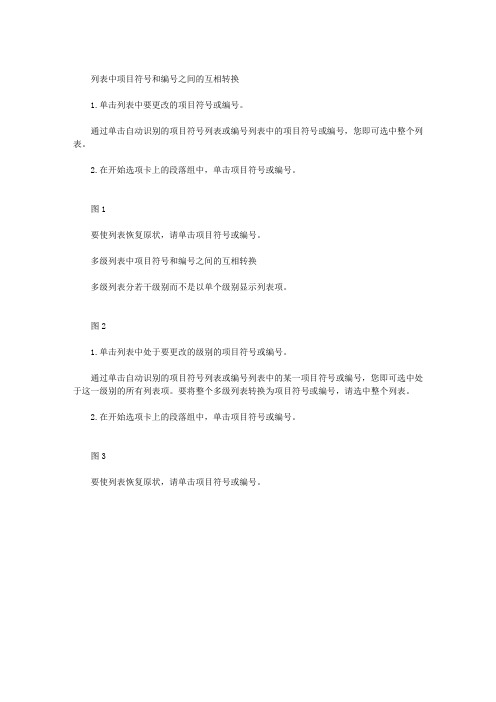
列表中项目符号和编号之间的互相转换
1.单击列表中要更改的项目符号或编号。
通过单击自动识别的项目符号列表或编号列表中的项目符号或编号,您即可选中整个列表。
2.在开始选项卡上的段落组中,单击项目符号或编号。
图1
要使列表恢复原状,请单击项目符号或编号。
多级列表中项目符号和编号之间的互相转换
多级列表分若干级别而不是以单个级别显示列表项。
图2
1.单击列表中处于要更改的级别的项目符号或编号。
通过单击自动识别的项目符号列表或编号列表中的某一项目符号或编号,您即可选中处于这一级别的所有列表项。
要将整个多级列表转换为项目符号或编号,请选中整个列表。
2.在开始选项卡上的段落组中,单击项目符号或编号。
图3
要使列表恢复原状,请单击项目符号或编号。

第五节课、使用项目符号和编号在文档中使用项目符号和编号,可以令文档档次分明、条理清晰,更加便于阅读。
一般情况下,项目符号是图形或图片,无顺序;而编号是数字或字母,有顺序。
一、使用项目符号a) 自动创建项目符号列表1)在文档中需要应用项目符号列表的位置输入星号“*”,然后按键盘上的空格键或Tab键,星号即变成符号。
即可开始应用项目符号列表。
2)输入文本后,按Enter键,将自动插入下一个项目符号开始添加下一个列表项。
3)若要结束项目符号列表,可按两次Enter键或者按一次Backspace键删除列表中最后一个项目符号即可。
b) 为现有文本添加项目符号1)首先,在文档中选择要向其添加项目符号的文本。
2)在“开始”选项卡上,单击“段落”选项组中的“项目符号”按钮旁边的向下的三角箭头按钮。
3)从弹出的“项目符号库”下拉列表中选择一个项目符号应用于当前文本。
4)如需自定义项目符号,应在“项目符号库”下拉列表中选择执行“定义新项目符号”命令,打开“定义新项目符号”对话框。
5)在该对话框中可以选择新的符号或图片作为项目符号,还可对项目符号的字体、对齐方式进行修改。
6)单击“确定”按钮完成设置。
二、使用编号列表a) 应用单一编号1)在文档中选择要向其添加编号的文本。
2)在“开始”选项卡上,单击“段落”选项组中的“编号”按钮旁边的向下三角箭头按钮。
3)从弹出的“编号库”下拉列表中选择一类编号应用于当前文本。
4)如需修改编号格式,应在“编号库”下拉列表中选择执行“定义新编号格式”命令,打开“定义新编号格式”对话框。
5)在该对话框中可以选择新的编号样式、修改编号格式等。
6)单击“确定”按钮完成设置。
b)多级编号与样式的链接1)在“开始”选项卡上,单击“段落”选项组中的“多级列表”按钮。
2)从弹出的下拉列表中选择“定义新的多级列表”命令,打开“定义新多级列表”对话框。
3)单击对话框左下角的“更多”按钮,进一步展开对话框。
Word中2010版进行设置项目符号和编号的操作技巧
word文档中,有时候我们会遇到一些并列的内容时,可以根据实际情况设置项目符号或编号,使得文档变的美观。
今天,店铺就教大家在Word中2010版进行设置项目符号和编号的操作技巧。
Word中2010版进行设置项目符号和编号的操作步骤
选中需要设置项目符号的文本。
找到“开始”菜单下“段落”中的“项目符号"菜单。
在下拉选项中,选择需要的项目符号。
如果需要设置的符号没有出现下拉选项中,可以选择”自定义新项目符号“。
在弹出的对话框中,根据需要可以选择”符号“或”图片“。
这里选择”图片“。
选择需要的符号后,点击确定,再确定,返回文档编辑后,可以看到新的项目符号。
第二部分:项目编号,
选择设置的项目符号的文本。
找到“”开始“菜单下”段落“中的”项目编号“菜单,直接选择自己喜欢的符号形式。
Word中2010版进行设置项目符号和编号的操作。
Word2010项目符号列表及编号列表的用法详解列表在文档中可谓神通广大。
从汇总信息到使信息通俗易懂,列表用途广泛。
列表有编号列表与项目符号列表之分。
如果信息有前后顺序,则编号列表必不可少。
如果顺序无关紧要,则项目符号列表也许更好。
列表可以是单级列表或多级列表:在单级或单层列表中,列表内的所有项都拥有相同的层次结构和缩进;而在多级列表中,列表中还套有列表。
默认情况下,如果段落以星号或数字“1.”开始,Word会认为您在尝试开始项目符号或编号列表。
如果不想将文本转换为列表,可以单击出现的“自动更正选项”按钮。
一、列表:单级或多级创建只有单级的列表,或创建一个多级列表以在一个列表中显示多个列表。
创建项目符号或编号列表时,您可以执行以下任何操作:➢使用方便的项目符号和编号库使用列表的默认项目符号和编号格式,自定义列表,或从项目符号和编号库中选择其他格式。
➢设置项目符号或编号格式将项目符号或编号设为与列表中的文本不同的格式。
例如,单击编号并更改整个列表的编号颜色,但不更改列表中的文本颜色。
➢使用图片或符号创建图片项目符号列表可为文档或网页添加视觉效果。
1.创建单级项目符号或编号列表Word 可在您键入文本时自动创建项目符号和编号列表,或者您可以快速给现有文本行添加项目符号或编号。
➢键入项目符号列表或编号列表(1)键入*(星号)开始项目符号列表,或键入1. 开始编号列表,然后按空格键或Tab 键。
(2)键入所需的文本。
(3)按Enter添加下一个列表项。
Word 会自动插入下一个项目符号或编号。
(4)要完成列表,请按两次Enter,或按Backspace 删除列表中的最后一个项目符号或编号。
➢如果项目符号和编号不能自动开始(1)单击“文件”选项卡,然后单击“选项”。
(2)单击“校对”。
(3)单击“自动更正选项”,然后单击“键入时自动套用格式”选项卡。
(4)在“键入时自动应用”下,选中“自动项目符号列表”复选框和“自动编号列表”复选框。